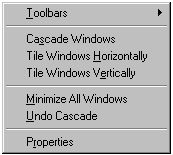Nalazi se u donjem lijevom kutu radnog stola (desktopa) Windowsa 98, na traci sa zadaćama
(taskbaru). Kao što sam naziv govori (engl. start - početak ) ovaj ćemo izbornik
koristiti na početku rada na računalu. Kasnije kada si organiziramo radni stol po
vlastitoj potrebi možda neće biti tako, mada i tada možemo početi svoj rad na
računalu upravo od ovog izbornika.
Kao i sve druge izbornike odabiremo jednostrukim klikom na lijevu
tipku miša (dovesti strjelicu miša na riječ Start i
pritisnuti lijevu tipku miša). Ako smo ispravno odabrali izbornik Start otvoriti će se
izbornik kao što je prikazano na slici:
Osnovni izbornik Start sadrži slijedeće mogućnosti:
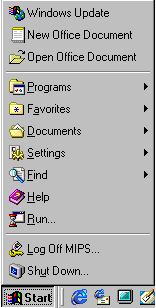
- Shut down - izlaz , ponovno
pokretanje ili prijavljivanje na računalo
- Log Off
- odjavljivanje sa sustava te prijava pod istim ili drugim imenom
- Run
- pokretanje programa koji nisu u izbornici.
Pokreću se upisivanjem njihovih imena i adrese na kojoj se nalaze
- Help
- pozivanje sustava pomoći
- Find
- pronalaženje programa ili dokumenata za
koje ne znamo gdje se nalaze
- Settings
- otvara podizbornik na kojem se nalaze programi za prilagodbu rada
sustava
- Documents
- otvara popis svih dokumenata koji su nedavno korišteni
- Favorites
- sadrži popis adresa stranica na
Internetu
- Programs
- daje podizbornik kojima se dolazi do
svih ostalih programa koji su instalirani na računalo.
Iznad programa mogu se nalaziti prečice
do ostalih često korištenih programa - npr New ili Open Office Document
te Windows Update
Ako na radnom stolu nema izbornika Start,
tada je sakrivena traka sa zadaćama (a kako se na traci sa zadaćama nalazi i sam
izbornik skriven je i on). Ovo možete riješiti ovako:
Dovucite strjelicu miša na samo dno radnog stola (na sam donji dio
ekrana, ali tako da se strjelica vidi). Ako se pojavila traka
sa zadaćama sa izbornikom Start pritisnite jednom desnu tipku miša (strjelica miša mora biti na traci sa zadaćama) i iz izbornika
koji se pojavio odaberite mogućnost Properties, a u prozoru koji se otvorio
kliknite lijevom tipkom miša na kvadratić ispred
mogućnosti Auto Hide . Kvadratić se popunio (križićem), a sada odaberite gumb OK (nalazi se na donjem dijelu prozora). Ako ste sve dobro napravili
pojavila se vaša traka sa zadaćama.
Ukoliko trake nije bilo u donjem dijelu desktopa (što je mala vjerojatnost) dovucite strjelicu miša u gornji dio radnog stola
(ekrana) ili lijevi ili desni dio radnog stola (traka sa zadaćama može biti sakrivena u
gornjem, donjem, lijevom ili desnom dijelu radnog stola.
Vježbe: Izbornik Start
- Pronađite prog
ram Paint
- Dodajte program Paint na traku sa zadaćama
- U kojoj se mapi nalazi program Personal Web Server
- Koji su se dokumenti (objekti) napravili u zadnjih tjedan dana.
- Resetirajte računalo
- Odjavite se s računala
- Očistite sadržaj mogućnosti Documents
- Pronađ
ite objekte stvorene posljednjih tjedan dana
TRAKA SA ZADAĆAMA (TASKBAR)

Sadrži:
Izbornik Start, Alate:
- Internet Explorer
- Outlook Express
- Web TV
- Show Desktop
- View Channels
Otvorene objekte (naslove prozora, programa), dio sa
sustavnim satom, oznakom tipkovnice itd.
Leteći izbornik trake sa zadaćama
(Taskbar)
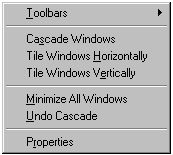
- Toolbars - uključivanje/isključivanje trake s
alatima (Adress, Links, Desktop, Quick Launch, nova traka - new)
- Cascade Windows
- slaganje otvorenih prozora (od gornjg lijevog kuta ka donjem
desnom)
- Tile Windows Horizontally
- horizontalno slaganje otvorenih prozora
- Tile Windows Vertically
- vertikalno slaganje otvorenih prozora
- Minimaze All Windows
- slanje svih otvorenih prozora na
traku sa zadaćama
- Undo (Cascade)
- poništavanje zadnje radnje
- Properties
- namještanje trake sa zadaćama (osobine)
Osobine ( Properties)
- uvijek u prvom planu (vidljiv na ekranu)
Auto Hide - sakriva se nakon nekog vremena
Show small Icons in Start menu - samnjuje veličinu
ikona u Start izborniku
Show clock - uključuje/isključuje prikaz sustavnog
sata na traci sa zadaćama
Vježbe: Taskbar
- Pomjerite traku sa zadaćama uz gornji rub ekrana te je sakrijte
- Uključite prikaz malih ikona u izborniku start
- Isključite prikaz malih ikona u izb
orniku start
- Isključite prikaz sustavnog vremena na traci sa zadaćama
- Uključite prikaz sustavnog vremena na traci sa zadaćama
- Dodajte prečicu programa Word u Q. Launch traku na traci sa zadaćama
- Prečicu Worda sa Q. Launch trake prebacite na radni stol
- Obrišite prečicu programa Word sa radnog stola.
- U Q. Launch dodajte tekst kraj svakog alata
- Razdvojite Q. Launch i Taskbar
- Učinite Q. Launch uvijek vidljivim
- Na traku sa zadaćama uključite i ostale trake s alatima (Adress, Links), vratite Q.
Launch na svoje
mjesto, uklonite trake osim Q. Launcha.
- Otvorite tri prozora te ih složite horizontalno jedan ispod drugoga
- Otvorite tri prozora te ih složite vertikalno jedan pored drugoga
- Pošaljite sve otvorene prozore na traku sa zadaćama
NAJVAŽNIJE IKONE NA RADNOM STOLU
Na radnom stolu Windows 98 vidjeti ćete
slijedeće ikone:
- My computer
ili Moje Računalo
Mapa koja sadrži ikone koje predstavljaju sve objekte koje pripadaju računalu na
kojem radimo. Ovdje se nalaze ikone za pristup svim diskovnim uređajima na računalu ili
na mreži, kao i za pristup mapi Printers ili
pisačima , mapi Control Panela kao kontrolnom
središtu sustava i mjestu na kojem se nalaze ikone svih ostalih priključenih uređaja,
Dial - up mapu za modemske komunikacije te Sheduled Tasks koja omogućava plansko
pokretanje određenih programa.
- Network Neighborhood
ili Mrežno susjedstvo
Mapa koja sadrži ikone svih računala s kojim ste povezani u mrežu, kao i ikone svih
uređaja priključenih na mrežu.
- Recycle Bin ili Koš za nepotrebne stvari
Kao analogija između radne površine Windowsa 98 i radnog
stola je koncept koša za smeće pod nazivom Recycle Bin. Svaki dokument ili program koji se obriše, posprema se u kantu
za smeće. Ukoliko shvatima da smo pogriješili prilikom brisanja, dokument ili program
lako vratimo u uporabu. Kada nam se kanta za smeće napuni, ispraznimo ju, no nakon toga
obrisani sadržaji se ne mogu više dobiti natrag.
Program za čitanje/slanje elektronske pošte, praćenje
diskusijskih grupa itd.
Mapa u koju ćete pospremati svoje tekstove i
slike
Na radnu površinu mogu se postaviti ikone
i prečice prema želji i ukusu. No, kao i na stvarnom uredskom stolu, tako i ovdje,
prenatrpana će radna površina zbog nereda uvelike smanjiti preglednost i jednostavnost
korištenja. Stoga je korisno staviti samo ikone onih objekata kao i uređaja koji se
najčešće koriste
Leteći izbornik radnog stola
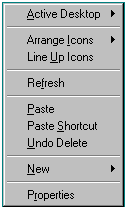
Active Desktop - promjena izgleda radnog stola
Arrange Icons - razmještaj objekata po radnom stolu
Line Up Icons - poravnanje ikona na
radnom stolu (dovođenje ikona u liniju)
Refresh - osvježavanje ekrana
Paste - prebacivanje podataka na radni stol (podaci prije moraju
biti kopirani)
Paste Shortcut - prebacivanje
prečice nekog objekta na radni stol
Undo (Delete) - poništavanje brisanja
(prečice)
New - stvaranje novog objekta
- Microsoft Word Document
- dokumenta u programu Word
- Microsoft Excel Worksheet
- proračunske tablice u
programu Excel
- Bitmap Image
- slike (u programu Paint)
Properties - otvaranje prozora za namještanje parametara radnog
stola (boje, podloge i dr.)
|